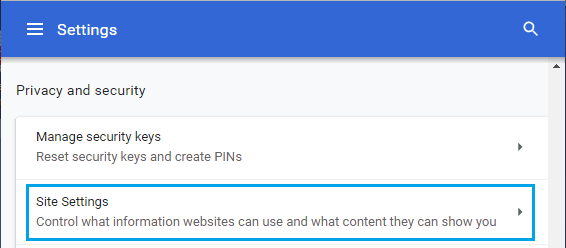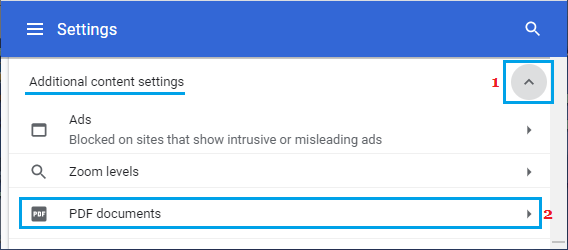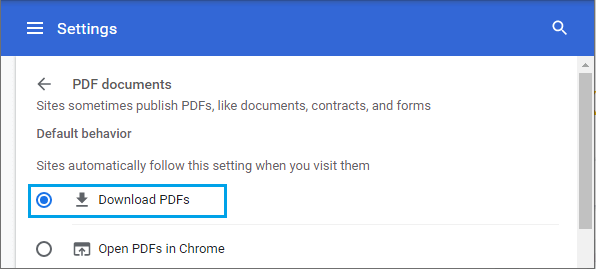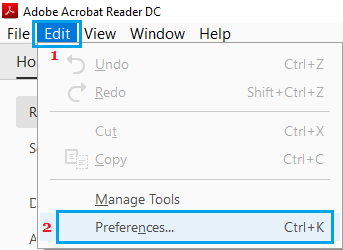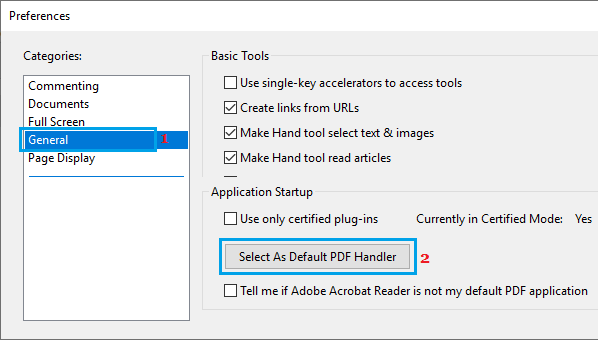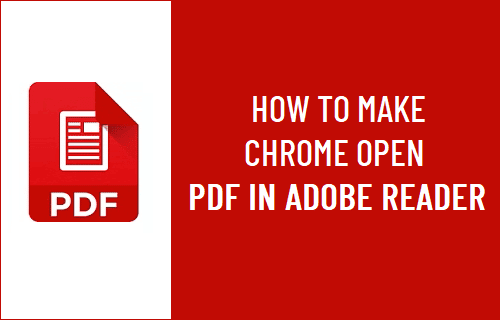
Es sencillo cambiar el visor de PDF por defecto en Google Chrome y hacer que Chrome abra los PDF en Adobe Reader, en lugar de en la ventana del navegador.
Hacer que Chrome abra los PDF en Adobe Reader
Por defecto, la mayoría de los navegadores, incluido Google Chrome, abren los documentos PDF en la ventana del navegador, en lugar de descargar los datos del PDF a tu portátil.
Este problema puede solucionarse yendo a la configuración del sitio de Chrome y eligiendo la opción «Obtener información del PDF», en lugar de que los PDF se abran por defecto en Chrome.
Una vez descargado el archivo en tu portátil, se abrirá en Adobe Acrobat siempre que Adobe Reader esté instalado en tu portátil y esté configurado como gestor de PDF por defecto, de lo contrario se seguirá abriendo con Microsoft Edge, que es el visor de PDF por defecto en Home windows doméstico.
Así que el primer paso es evitar que Chrome abra la información de los PDF en la ventana del navegador y el siguiente paso es establecer Adobe como gestor de PDF por defecto en tu portátil.
Paso 1. evitar que Chrome abra la información del PDF en la ventana del navegador
Abrir Google Cromo navegador > haz clic en los 3 puntos Icono del menú y elige Parámetros en el menú desplegable.
En la pantalla de configuración de Chrome, elige la opción Privacidad y seguridad en el panel izquierdo. En el panel derecho, desliza hacia abajo y haz clic en Configuración del sitio posibilidad.
En la pantalla de Configuración del Sitio, expande Otros ajustes de contenido y haz clic en Trámites en PDF.
En la pantalla de visualización de los documentos PDF, elige Obtén los PDFs posibilidad.
Después de eso, verás que Google Chrome descarga los archivos PDF todo el tiempo en lugar de abrirlos directamente en la ventana del navegador.
Paso 2. elige Adobe como lector de PDF por defecto
Si no quieres que los archivos PDF descargados se abran en Microsoft Edge o Google Chrome, es útil asegurarse de que Adobe Reader está instalado y configurado como gestor de PDF por defecto en tu ordenador portátil.
Abrir Adobe Reader en tu ordenador portátil > haz clic en Edita en la barra de menú superior y elige Preferencias en el menú desplegable.
En la pantalla de preferencias, haz clic en Común en el panel de la izquierda. En el panel derecho, desplázate casi hasta el fondo y haz clic en Elegir como gestor de PDF por defecto botón.
Observa: Es muy possible que se te pida que introduzcas tu número de teléfono Contraseña de administrador.
En la siguiente pantalla, haz clic en Procede a y sigue las instrucciones que aparecen en pantalla para obtener la información en formato PDF para abrirla en Adobe Reader.
- Cambiar el visor de PDF por defecto en Residence 10 home windows
- Imprimir a PDF en Residence home windows 10
Me llamo Javier Chirinos y soy un apasionado de la tecnología. Desde que tengo uso de razón me aficioné a los ordenadores y los videojuegos y esa afición terminó en un trabajo.
Llevo más de 15 años publicando sobre tecnología y gadgets en Internet, especialmente en mundobytes.com
También soy experto en comunicación y marketing online y tengo conocimientos en desarrollo en WordPress.